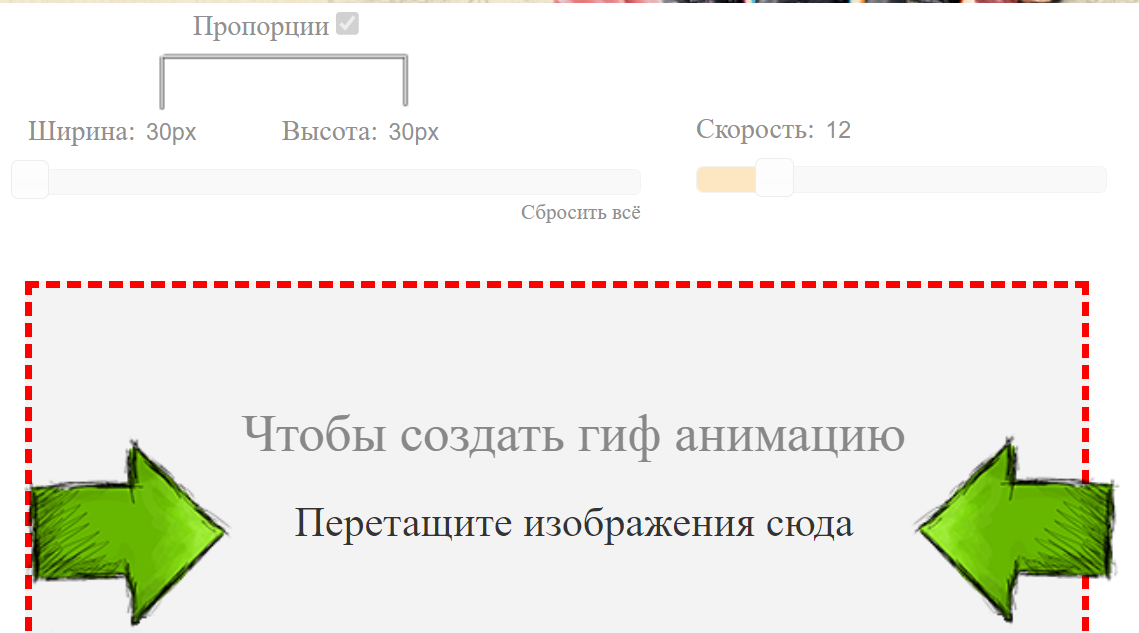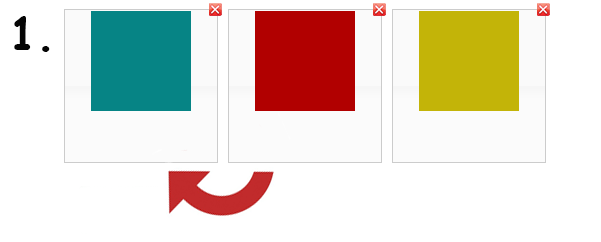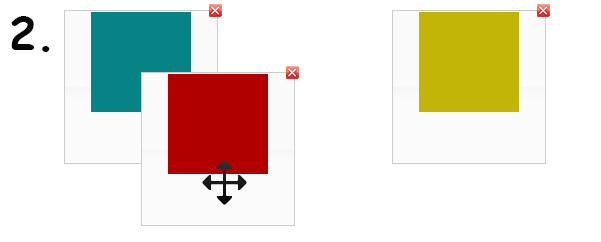ЗАДАНИЕ 2 (ТИП СТРЕКАЮЩИЕ)
|
Создайте с помощью онлайн-конструктора Gifius GIF-анимацию «Движение пресноводного полипа – гидры».
|
|---|
Программное обеспечение
|
Онлайн-конструктор Gifius |
| Этапы выполнения задания |
|
| 1 |
Изучите способы передвижения пресноводной гидры – «Кувыркание» и «Перешагивание» (см. рисунок «Способы передвижения пресноводной гидры»).
 Рисунок – Способы передвижения пресноводной гидры Рисунок – Способы передвижения пресноводной гидры |
| 2 |
Подготовьте изображения для создания GIF-анимации.
Примечание. Графический материал (изображения) можно взять из pdf-версии учебного пособия «Биология. 8 класс» (https://e-padruchnik.adu.by) или сети Интернет.
Также можно выполнить рисунок в тетради и перенести полученное изображение на компьютер (например, сделать фото с помощью мобильного устройства). |
| 3 |
Войдите в онлайн конструктор Gifius.ru.
Регистрация не требуется. |
| 4 |
Загрузите все картинки, которые необходимы будут для создания GIF-анимации.
Можно просто перетащить картинки в браузер или воспользоваться зеленой кнопкой «Загрузить картинки» 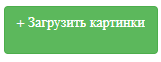 . .
Изображения можно загружать как по очереди, так и все сразу.
Дождитесь пока все картинки будут загружены. |
| 5 |
Задайте настройки анимации.
В верхней панели вы можете видеть ползунки и другие параметры, с помощью которых вы можете настроить GIF-анимацию.
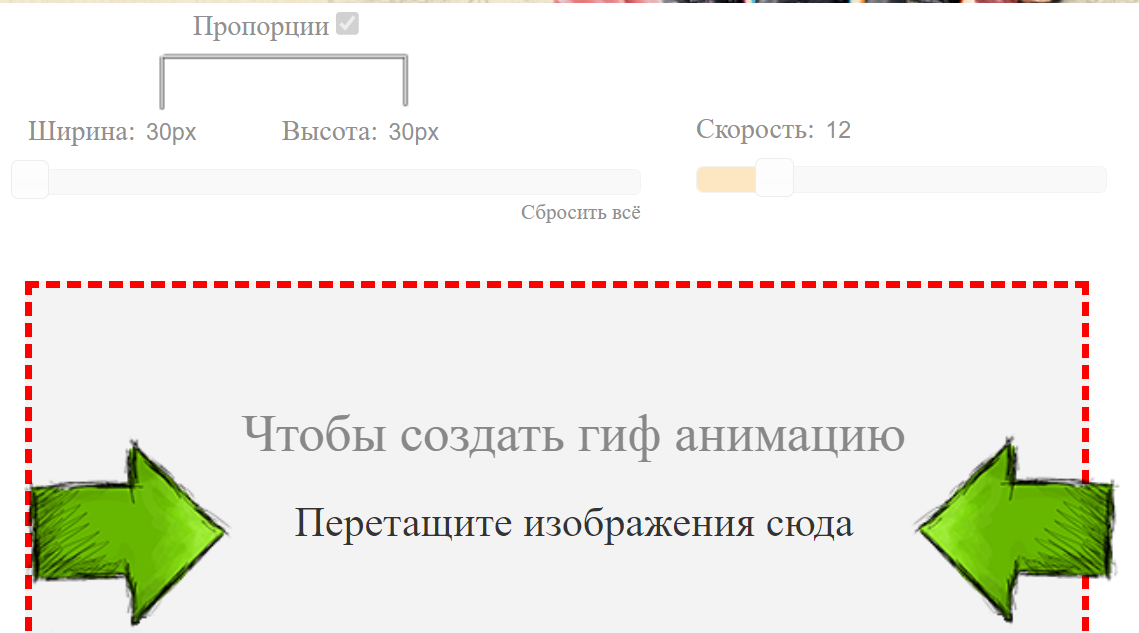
- Ширина. Задает ширину анимации. Можно изменять как двигая ползунком, так и вписывая числовое значение (для этого кликните по цифре).
- Высота. Задает высоту анимации. Аналогично ширине, данным параметром можно управлять либо ползунком, либо вводя цифры с клавиатуры.
- Пропорции. Если в данном поле стоит галочка, то включен режим пропорциональности.
Это означает, что высота изображения всегда пропорциональна его ширине, т. е. при изменении ширины высота будет подгоняться автоматически.
Пропорции берутся из оригинальных размеров самого большого загруженного изображения.
Если выключить режим пропорциональности (снять галочку), то появится отдельный ползунок высоты и каждый параметр размера можно будет задать индивидуально.
- Сбросить всё. Восстанавливает настройки по умолчанию, т. е. сбрасывает любые изменения, которые вы вносили с момента загрузки изображений в конструктор.
- Позиционирование. Включает в себя три режима:
по центру – выравнивает каждый кадр по центру;
не позиционировать – оставляет каждый кадр «как есть», т. е. позиция исходит из левого верхнего угла;
растянуть – растягивает каждый кадр на полную ширину и высоту анимации.
- Скорость. Задает скорость смены кадров. Проще говоря, задержку между ними.
Наименьшее значение означает наименьшую скорость смены. Параметр можно регулировать как ползунком, так и вписывая значения с помощью клавиатуры (поле редактируется при клике на цифру).
Максимальная скорость: 60.
- Изменения порядка кадров. Для того чтобы изменить порядок кадров, просто поменяйте миниатюры местами (в нижней панели).
Т. е. возьмите миниатюрку левой кнопкой мыши и перетащите на нужное место.
Иллюстрация процесса:
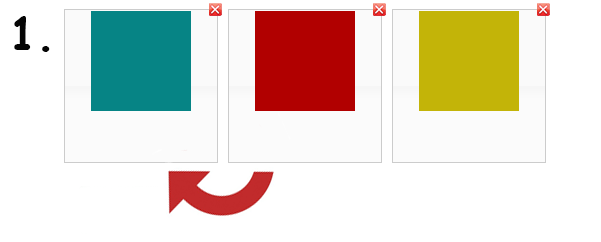
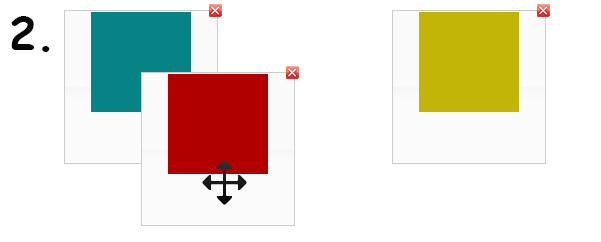
|
| 6 |
Скачайте готовую анимацию.
Для этого нажмите на зеленую кнопку «Скачать GIF» или просто сохраните гифку через команду «Сохранить как...». |
| 7 |
Поделитесь своим анимированным изображением с учителем биологии.
Он может использовать анимацию при объяснении, обобщении и систематизации данной темы. |
| Помощь |
|
|
Информация на сайте gifius.ru |
Апошняе змяненне: Нядзеля 11 Жнівень 2024 2:26
 Рисунок – Способы передвижения пресноводной гидры
Рисунок – Способы передвижения пресноводной гидры